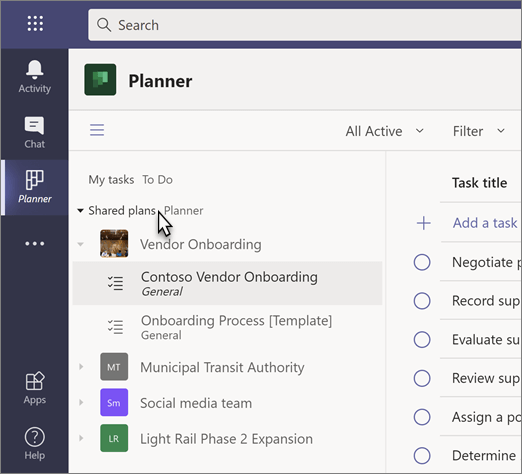A aplicação Tasks in Microsoft Teams reúne as suas tarefas individuais de Fazer e Perspetivas com as tarefas da sua equipa a partir do Planner para que possa riscar mais eficientemente as suas listas.

Assim que adicionar a app Tasks às Equipas,encontrará:
-
As minhas tarefas: Que inclui a maioria das listas da sua aplicação To Do, incluindo tarefas que adicionou no To Do e Outlook, e tarefas que lhe foram atribuídas no Planner.
-
Planos partilhados: Que inclui os planos do Planner que foram adicionados às Equipas.
Também pode utilizar a app Tarefas para:
Adicione a app Tarefas
Existem várias formas de adicionar uma aplicação ao Microsoft Teams. Por enquanto, a aplicação Tasks será denominada "Tasks by Planner and To Do", por isso digite Tarefas na barra de pesquisa e, em seguida, selecione o azulejo que diz Tarefas por Planner e Para Fazer.
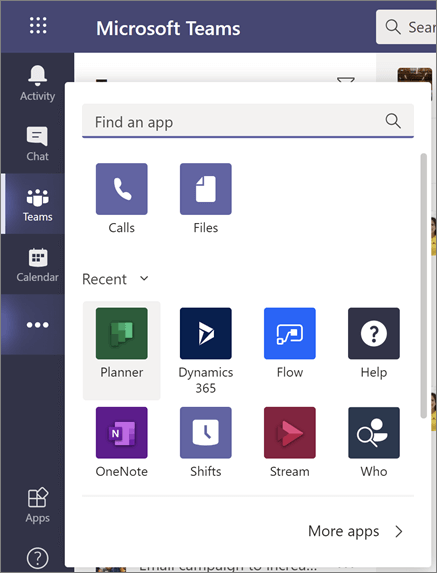
Nota: Se não vir "Tasks by Planner" e "To Do", a sua organização pode não ter a aplicação ligada. Verifique com o seu administrador para saber mais.
Acompanhe as suas tarefas nas minhas tarefas
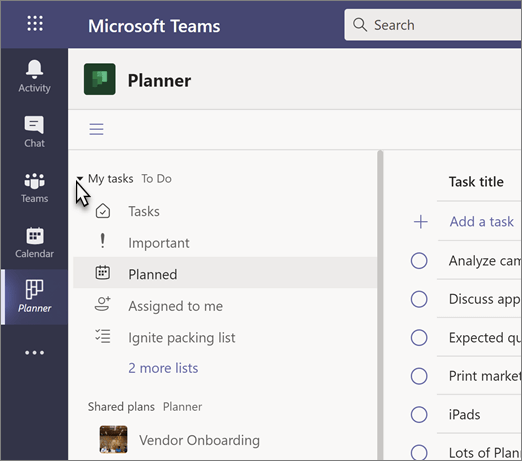
A secção De Tarefas minhas mostra-lhe tarefas que criou ou que lhe foram atribuídas: tudo nesta lista é seu para realizar. Reflete a maior parte do que vê na aplicação To Do:
-
Tarefas: Uma lista de tarefas que adicionou no Outlook ou no To Do.
-
Importante: Uma lista de todas as tarefas em "Fazer" (incluindo a lista atribuída a mim) que marcou com uma estrela.
-
Planeado: Inclui todas as tarefas em To Do (incluindo a lista atribuída a mim) que têm uma data de vencimento, listadas por data para que possa planear a sua hora.
-
Designado para mim: Inclui todas as tarefas no Planner que lhe foram atribuídas. Esta lista só aparecerá se tiver sincronizado as suas tarefas de Planejador para Fazer.
Notas:
-
As minhas tarefas não incluem as listas de e-mails do Meu Dia ou sinalizadas neste momento.
-
Não poderá ver recorrência para as suas tarefas de Fazer na aplicação Tarefas, mas essa informação ainda está anexada a essas tarefas e pode ser vista e trabalhada na app To Do e No Outlook.
-
A secção My tasks da app Tasks estará sincronizada com a aplicação To Do, mas há coisas que pode fazer às suas tarefas, e formas de interagir com elas, que estão disponíveis numa ou noutra aplicação. A lista que se segue desvenda o que se pode fazer onde.
Nota: Para saber como realizar ações específicas em To Do, consulte o Centro de Ajuda e Aprendizagem para Fazer.
|
Ação |
App tarefas |
To Do |
|---|---|---|
|
Ver tarefas numa lista com colunas |
Sim |
Não |
|
Fazer alterações a mais de uma tarefa de cada vez |
Sim |
Não |
|
Ver e usar a lista my day |
Não |
Sim |
|
Criar uma lista de tarefas |
Sim |
Sim |
|
Atribuir tarefas |
Não |
Sim |
|
Listas de partilhas |
Não |
Sim |
|
Criar tarefas de repetição |
Não |
Sim |
|
Adicionar ficheiros a uma tarefa |
Não |
Sim |
|
Eliminar uma lista de tarefas |
Não |
Sim |
Vista de Lista
Uma característica única da aplicação Tasks como exibe tarefas e informações associadas a elas em linhas e colunas. Isto chama-se 'Lista' de vista e permite-lhe alterar muitas tarefas ao mesmo tempo, o que não foi o mais possível em "Fazer ou Planejar" antes. Também permite filtrar as suas tarefas, que não disponíveis para Fazer anteriormente.
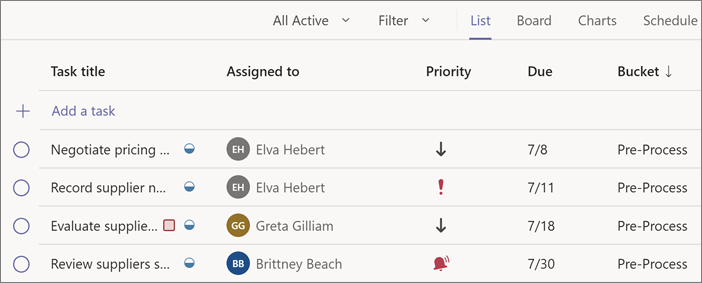
Alterar muitas tarefas ao mesmo tempo
Para alterar várias tarefas ao mesmo tempo, ou fazer uma "edição a granel", siga estes passos.
-
Selecione uma tarefa clicando ou tocando em algum lugar na tarefa que não é o círculo Completo ou o nome da tarefa.
-
Pressione e mantenha a tecla SHIFT para selecionar várias tarefas consecutivas, ou prima e mantenha a tecla CTRL para selecionar várias tarefas não consagradas.
-
Acima da lista de tarefas, à esquerda, escolha Progresso,Prioridadeou Data de Vencimento e escolha uma opção. Também pode escolher Mais opções

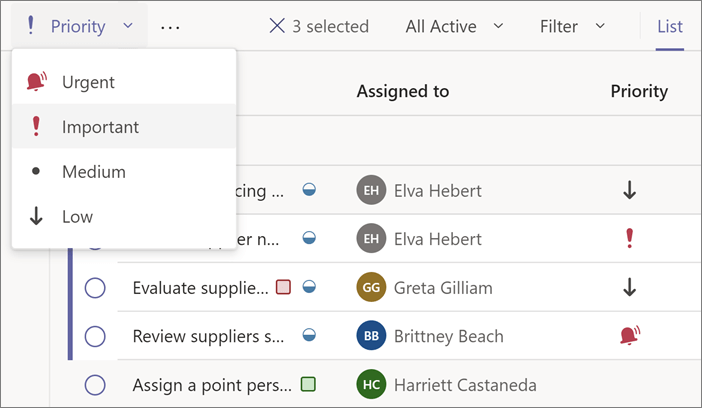
Filtrar as suas tarefas
Pode filtrar as minhas listas de tarefas até à data e prioridade, e o plano partilhado pode ainda ser filtrado por etiqueta, balde e atribuição. Utilize estes filtros para encontrar tarefas, ou para estender a sua visão para selecionar mais facilmente um grupo de tarefas para alterar.
Receba notificações sobre tarefas do Planner
A aplicação Tasks fornece notificações para tarefas de Planner que aparecerão na atividade das suas Equipas, tanto no seu ambiente de trabalho como na aplicação móvel do Teams. Receberá uma notificação quando:
-
Outra pessoa atribui-lhe uma tarefa.
-
Outra pessoa atribui-lhe uma tarefa urgente.
-
Outra pessoa faz uma tarefa que lhe é atribuída urgentemente.
-
Outra pessoa faz uma tarefa que lhe é atribuída não urgente.
-
Outra pessoa muda o progresso de uma tarefa que lhe foi atribuída.
-
Alguém te retira dos atributos de uma tarefa.